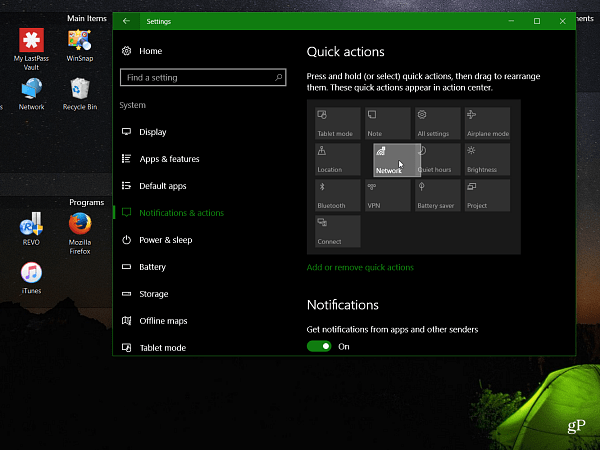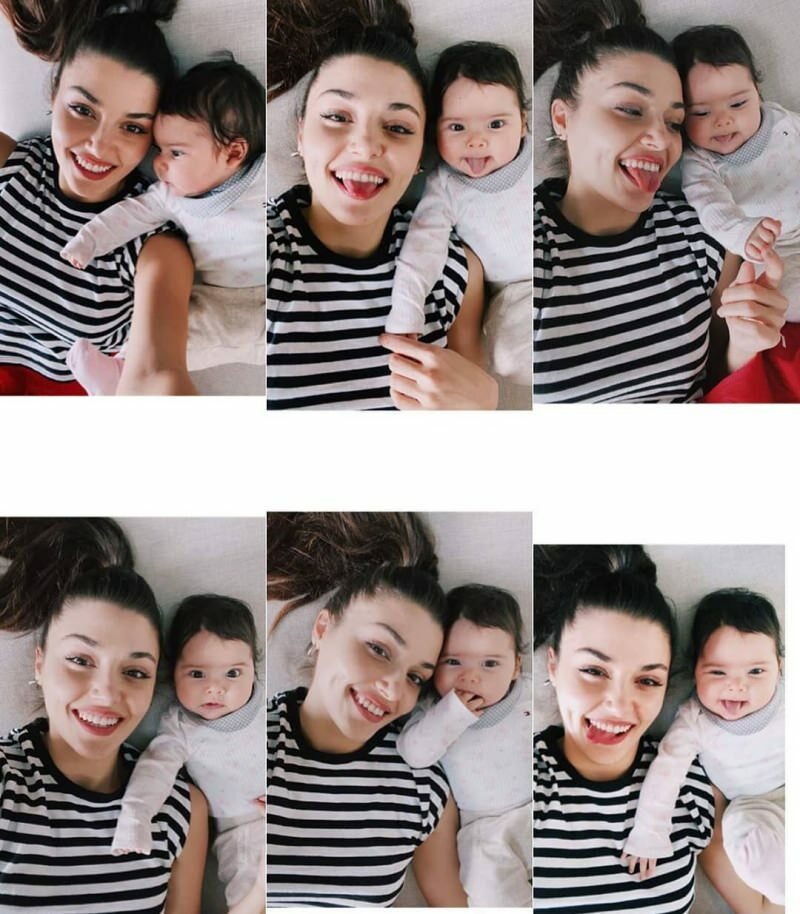Как организовать Action Center Кнопки быстрого действия
Microsoft Windows 10 / / March 17, 2020
Последнее обновление

Windows 10 Anniversary Update имеет несколько новых функций. Одним из них является возможность изменять функции Центра поддержки. Одной из таких функций является возможность управления кнопками быстрого действия.
Windows 10 Anniversary Update имеет несколько новых функций. Одним из них является возможность изменять функции Центра поддержки. Одной из таких функций является возможность управления кнопками быстрого действия.
Это кнопки в нижней части Центр событий. Вот как их можно добавить, удалить или реорганизовать.
Заметка что некоторые из этих плиток могут быть недоступны или недоступны в некоторых системах. Например, Battery Saver отключен, когда ноутбук подключен к сети, но когда он отключен, вы можете использовать его. Или на настольном компьютере в моем домашнем офисе режим планшета не доступен (так как у меня два монитора), и Battery Saver также отсутствует, так как он не использует батарею.
Центр действий Windows 10 Anniversary Update
Начать с Настройки> Система> Уведомления и действия и выберите Добавить или удалить быстрые действия.
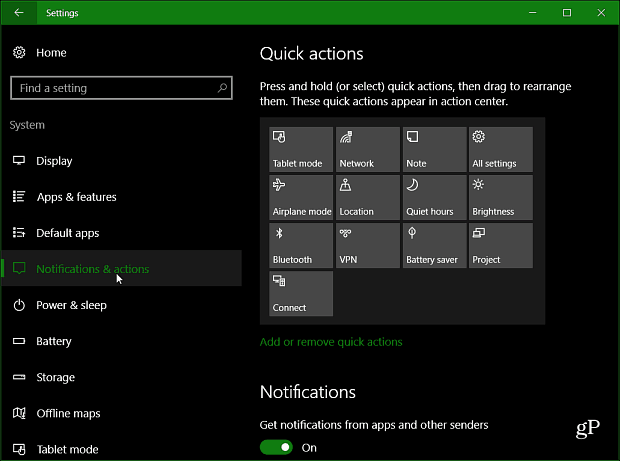
Теперь на следующем экране включите или выключите нужные вам кнопки.
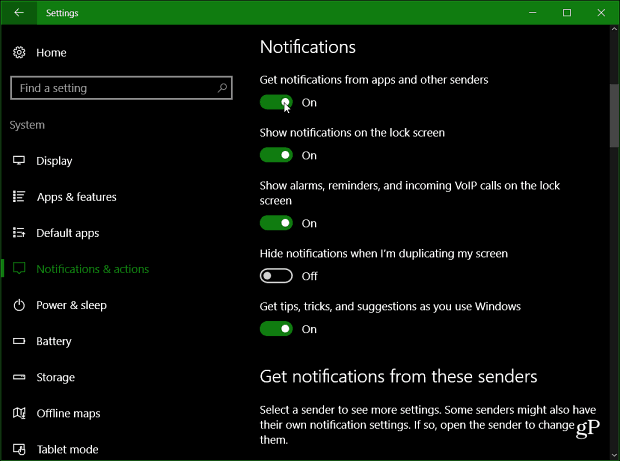
Затем, чтобы изменить порядок кнопок, вы можете перетащить их туда, где вы бы предпочли, чтобы они находились.